Opdateret maj 2024: Stop med at få fejlmeddelelser, og sænk dit system ned med vores optimeringsværktøj. Hent det nu kl dette link
- Download og installer reparationsværktøjet her.
- Lad det scanne din computer.
- Værktøjet vil derefter reparér din computer.
At se videoer er den vigtigste underholdningsform for de fleste af os. Vi griner, slapper af og reducerer stress med videoer på YouTube, Vevo, Facebook, Tumblr, Vimeo og andre. Brug af Mozilla Firefox kan dog forårsage uventede hovedpine - Firefox afspiller ikke videoer.
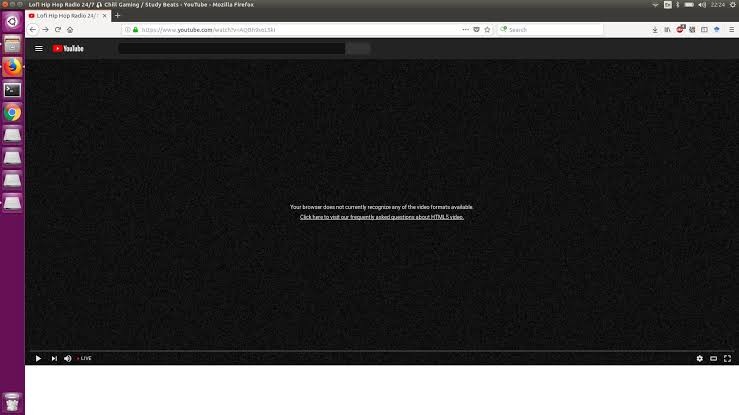
Det er virkelig frustrerende at være vred. Hvis du har problemer med denne Firefox, der ikke afspiller videoer, skal du være rolig og lade mig vise dig, hvordan du løser dette problem. Her er de løsninger, der hidtil er blevet foreslået, og du bør helt sikkert have et overblik over dem.
Deaktivering af grafikhardwareacceleration
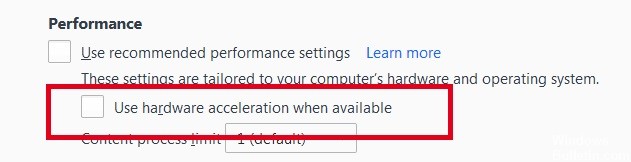
Prøv deaktivering af grafisk hardwareacceleration i Firefox. Siden denne funktion blev føjet til Firefox, er den gradvist forbedret, men der er stadig nogle fejl.
Du skal genstarte Firefox for at dette skal komme i kraft, så gem først alt arbejde (f.eks. De e-mails, du skriver, de online dokumenter, du redigerer osv.), Og udfør derefter disse trin:
Opdatering 2024. maj:
Du kan nu forhindre pc -problemer ved at bruge dette værktøj, såsom at beskytte dig mod filtab og malware. Derudover er det en fantastisk måde at optimere din computer til maksimal ydelse. Programmet retter let på almindelige fejl, der kan opstå på Windows -systemer - ikke behov for timers fejlfinding, når du har den perfekte løsning lige ved hånden:
- Trin 1: Download PC Reparation & Optimizer Tool (Windows 10, 8, 7, XP, Vista - Microsoft Gold Certified).
- Trin 2: Klik på "Begynd Scan"For at finde Windows-registreringsproblemer, der kan forårsage pc-problemer.
- Trin 3: Klik på "Reparer Alt"For at løse alle problemer.
I Firefox 54 og under:
- Klik på knappen Ny Fx-menu, og vælg Valg (Windows) eller Præferencer (Mac, Linux).
- Vælg feltet Avanceret og fanen Generelt.
- Deaktiver Brug hardwareacceleration, hvis tilgængelig.
- Luk Firefox helt, og genstart Firefox for at se, om problemet fortsætter.
I Firefox 55 og nyere:
- Klik på knappen Ny Fx-menu, og vælg Valg (Windows) eller Præferencer (Mac, Linux).
- Vælg feltet Generelt.
- Marker afkrydsningsfeltet Brug anbefalede ydelsesindstillinger under Ydeevne. Andre parametre vises.
- Ryd Brug hardwareacceleration, hvis tilgængelig.
- Luk Firefox helt, og genstart derefter Firefox for at se, om problemet fortsætter.
Tillad plugin-containere i dit internetsikkerhedsprogram
Lad din internetsikkerhedssoftware (inklusive firewalls, antivirusprogrammer, anti-spyware-programmer og andre) stole på Container Plugin til Firefox. For detaljerede instruktioner, se Konfigurering af Firefox Firewalls til at få adgang til internettet, hvor Firefox står for Plugin Container til Firefox i dette tilfælde.
Tillader automatisk medieafspilning med lyd
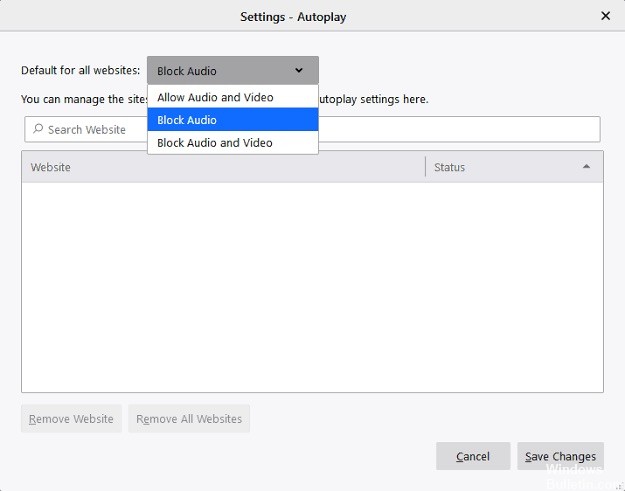
I modsætning til Chrome blokerer Firefox automatisk afspilning af alle medier med standardlyd. Dette kan være en af grundene til, at du ikke kan afspille videoer med denne browser. Denne ændring blev foretaget efter den sidste opdatering af Firefox. Den sidste opdatering af Firefox foretog denne ændring på grund af så mange rapporter, at websteder med video automatisk afspilles, når du åbner dem, selvom de ikke er nødvendige. De fleste af dem er salgsfremmende videoer, der kan gøre lytning og visning kedeligt. Med den sidste blok afspilles videoer fortsat uden lyd.
Nogle brugere rapporterede, at de ikke længere kunne afspille videoer på YouTube, Facebook og endda andre websteder efter opdateringen. Dette er ikke en systemfejl, men en ny funktion, som du nemt kan tilpasse. Du kan aktivere lyden ved at klikke på Autoplay Control Center-blokken (ikonet ser ud som en cirkel med et lille bogstav i i midten) ved siden af URL-linjen. Klik på rullemenuen i afsnittet Autorisationer og vælg mellem Autoriser og bloker.
En anden måde at aktivere AutoPlay er at skifte til indstillingerne.
- Gå til Valg ved at klikke på Menu-knappen eller på de tre vandrette linjer.
- Vælg Privatliv og sikkerhed
- Rulning og valg af tilladelser
- Fjern markeringen i afkrydsningsfeltet "Bloker automatisk lydafspilning af websteder".
https://support.mozilla.org/en-US/questions/1206076
Ekspert Tip: Dette reparationsværktøj scanner lagrene og erstatter korrupte eller manglende filer, hvis ingen af disse metoder har virket. Det fungerer godt i de fleste tilfælde, hvor problemet skyldes systemkorruption. Dette værktøj vil også optimere dit system for at maksimere ydeevnen. Den kan downloades af Klik her

CCNA, Web Developer, PC Fejlfinding
Jeg er computerentusiast og en praktiserende it-professionel. Jeg har mange års erfaring bag mig i computerprogrammering, hardwarefejlfinding og reparation. Jeg er specialiseret i webudvikling og database design. Jeg har også en CCNA-certificering til netværksdesign og fejlfinding.

